1、首先在电脑上用word2019打开要编辑的文档,看到有红色的拼写错误提示。

2、这时我们点击word2019菜单栏的文件菜单。
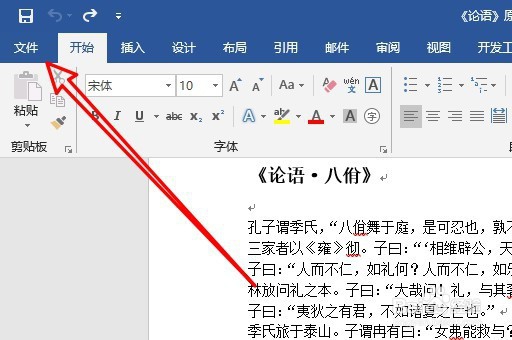
3、然后在弹出的下拉菜单中选择选项的菜单项。

4、接着在打开的Word选项窗口中点击校对的菜单项。

5、在右侧的窗口中找到“只隐藏此文档中的拼写错误”设置项。

6、勾选该设置项前面的复选框就可以了。
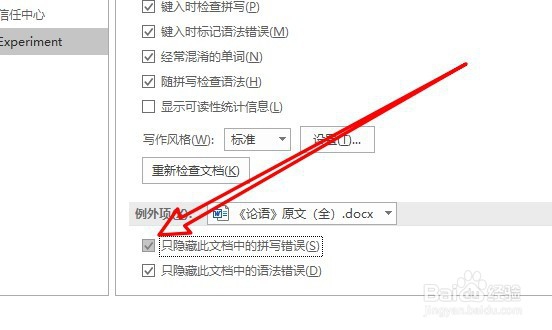
7、这样在文档中的所有的拼写错误就不再显示出来了。

8、总结:1、首先在电脑上用嘛术铹砾word2019打开要编辑的文档,看到有红色的拼写错误提示。2、这时我们点击word2019菜单栏的文件菜单。3、然后在睫撮槐攻弹出的下拉菜单中选择选项的菜单项。4、接着在打开的Word选项窗口中点击校对的菜单项。5、在右侧的窗口中找到“只隐藏此文档中的拼写错误”设置项。6、勾选该设置项前面的复选框就可以了。7、这样在文档中的所有的拼写错误就不再显示出来了。
